How to Install Android Studio Without Exe File
Penyiapan Android Studio hanya memerlukan beberapa klik.
Pertama, pastikan Anda mendownload Android Studio versi terbaru.
Windows
Untuk menginstal Android Studio di Windows, lakukan langkah berikut:
- Jika Anda sudah mendownload file
.exe(direkomendasikan), klik dua kali untuk meluncurkannya.Jika Anda sudah mendownload file
.zip, ekstrak ZIP, salin folder android-studio ke folder Program Files, lalu buka folder studio-android > bin dan jalankanstudio64.exe(untuk komputer 64 bit) ataustudio.exe(untuk komputer 32 bit). - Ikuti wizard penyiapan di Android Studio dan instal paket SDK apa pun yang direkomendasikan.
Selesai. Video berikut menampilkan setiap langkah prosedur penyiapan jika Anda menggunakan download .exe yang direkomendasikan.
Saat alat baru dan API lain tersedia, Android Studio akan memberi tahu Anda melalui jendela pop-up, atau Anda dapat memeriksa ketersediaan update dengan mengklik Help > Check for Update.
Mac
Untuk menginstal Android Studio di Mac, lakukan langkah berikut:
- Luncurkan file Android Studio DMG.
- Tarik lalu lepas Android Studio ke dalam folder Application, lalu luncurkan Android Studio.
- Pilih apakah Anda ingin mengimpor setelan Android Studio sebelumnya atau tidak, lalu klik OK.
- Wizard Penyiapan Android Studio akan memandu Anda menyelesaikan penyiapan, termasuk mendownload komponen Android SDK yang diperlukan untuk pengembangan.
Selesai. Video berikut menunjukkan setiap langkah dari prosedur penyiapan yang direkomendasikan.
Saat alat baru dan API lain tersedia, Android Studio akan memberi tahu Anda melalui jendela pop-up, atau Anda dapat memeriksa ketersediaan update dengan mengklik Android Studio > Check for Update.
Catatan: Jika menggunakan Android Studio di macOS Mojave atau yang lebih baru, Anda mungkin melihat perintah untuk mengizinkan IDE mengakses kalender, kontak, atau foto. Permintaan ini dipicu oleh mekanisme perlindungan privasi baru untuk aplikasi yang mengakses file yang berada di direktori utama. Jadi, jika project Anda menyertakan file dan library di direktori utama, dan Anda melihat permintaan ini, Anda dapat memilih Don't Allow.
Linux
Untuk menginstal Android Studio di Linux, lakukan langkah berikut:
- Ekstrak file
.zipyang telah Anda download ke lokasi yang tepat untuk aplikasi Anda, misalnya dalam/usr/local/untuk profil pengguna Anda, atau/opt/untuk pengguna bersama.Jika Anda menggunakan Linux versi 64 bit, pastikan Anda menginstal library wajib untuk komputer 64 bit terlebih dahulu.
- Untuk meluncurkan Android Studio, buka satu terminal, arahkan ke direktori
android-studio/bin/, lalu jalankanstudio.sh. - Pilih apakah Anda ingin mengimpor setelan Android Studio sebelumnya atau tidak, lalu klik OK.
- Wizard Penyiapan Android Studio akan memandu Anda menyelesaikan penyiapan, termasuk mendownload komponen Android SDK yang diperlukan untuk pengembangan.
Tips: Agar Android Studio tersedia di daftar aplikasi, pilih Tools > Create Desktop Entry dari panel menu Android Studio.
Library wajib untuk komputer 64 bit
Jika menjalankan Ubuntu versi 64 bit, Anda harus menginstal beberapa library 32 bit dengan perintah berikut:
sudo apt-get install libc6:i386 libncurses5:i386 libstdc++6:i386 lib32z1 libbz2-1.0:i386
Jika Anda menjalankan Fedora 64 bit, perintahnya adalah:
sudo yum install zlib.i686 ncurses-libs.i686 bzip2-libs.i686
Selesai. Video berikut menunjukkan setiap langkah dari prosedur penyiapan yang direkomendasikan.
Saat alat baru dan API lain tersedia, Android Studio akan memberi tahu Anda melalui jendela pop-up, atau Anda dapat memeriksa ketersediaan update dengan mengklik Help > Check for Update.
Chrome OS
Ikuti langkah-langkah berikut untuk menginstal Android Studio di Chrome OS:
- Jika Anda belum melakukannya, instal Linux untuk Chrome OS.
- Buka aplikasi Files dan temukan paket DEB yang telah Anda download di folder Downloads di My files.
-
Klik kanan paket DEB dan pilih Install with Linux (Beta).
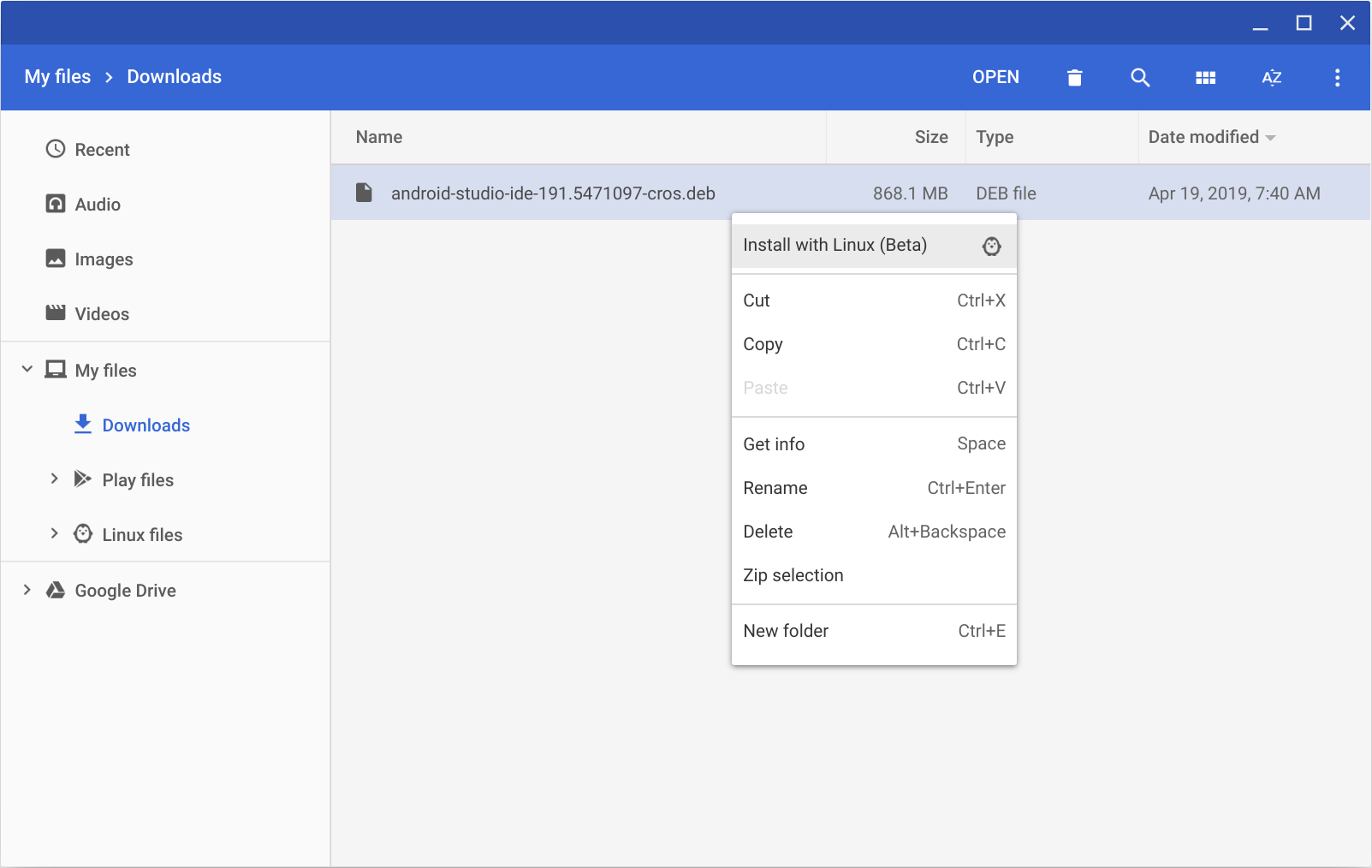
- Jika Anda sudah pernah menginstal Android Studio, pilih apakah ingin mengimpor setelan Android Studio sebelumnya atau tidak, lalu klik OK.
-
Wizard Penyiapan Android Studio akan memandu Anda menyelesaikan penyiapan, termasuk mendownload komponen Android SDK yang diperlukan untuk pengembangan.
-
Setelah penginstalan selesai, luncurkan Android Studio dari Launcher, atau dari terminal Chrome OS Linux dengan menjalankan
studio.shdi direktori penginstalan default:/opt/android-studio/bin/studio.sh
Selesai. Saat alat baru dan API lain tersedia, Android Studio akan memberi tahu Anda melalui jendela pop-up, atau Anda dapat memeriksa ketersediaan update dengan mengklik Help > Check for Update.
How to Install Android Studio Without Exe File
Source: https://developer.android.com/studio/install?hl=id